Applicatie: CashflowPro voor Windows
Introductie
Maakt u gebruik van de e-mailmodule, dan kunnen de facturen ook eenvoudig per e-mail naar uw relaties verzonden worden.
In deze instructie leest u hoe u de aangemaakte facturen per e-mail kunt verzenden.
Voorwaarden
Voor het kunnen versturen van facturen per e-mail is het noodzakelijk dat de e-mailmodule deel uit maakt van uw abonnement en dat de e-mailmodule correct is ingesteld.
Meer informatie over het instellen van de e-mailmodule kunt u vinden via de volgende link: E-mail instellen
Facturen per e-mail verzenden
Nadat de facturen zijn aangemaakt, zullen er voor de digitale facturen PDF-documenten worden aangemaakt. Vanuit het e-mailpostvak in CashflowPro kunnen deze facturen vervolgens worden verzonden.
Voor het verzenden van de facturen per e-mail gaat u in het menu naar:
Factureren – E-mailberichten versturen.
Het onderstaande scherm wordt geopend:
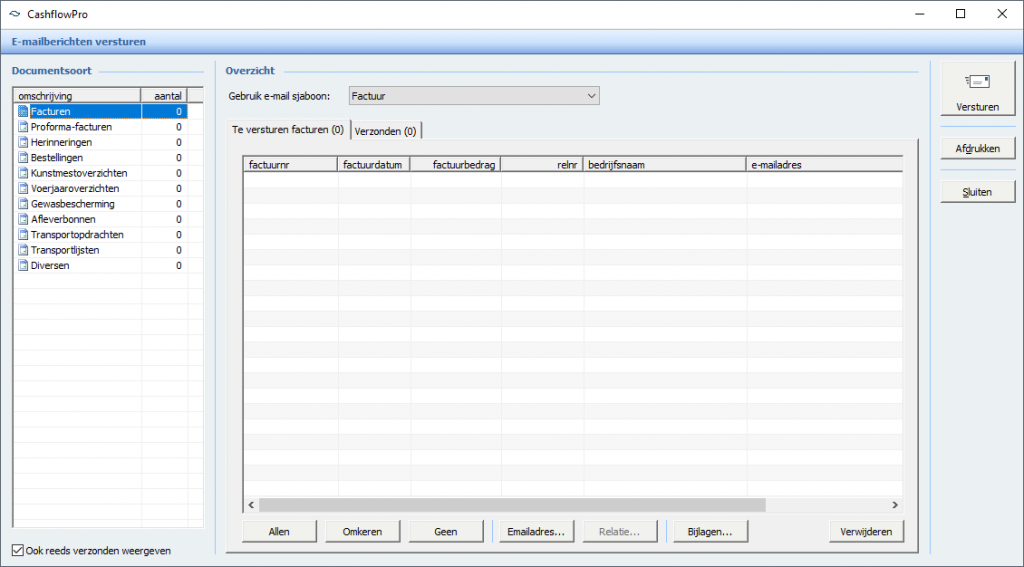
Zijn er digitale facturen aangemaakt, dan worden deze in het scherm getoond, in het tabblad Te versturen facturen.
Controleer voor het versturen van de facturen of het juiste e-mailsjabloon is ingesteld en loop desgewenst de lijst met te versturen facturen door om te controleren of u deze facturen per e-mail wilt verzenden.
Selecteer de te verzenden facturen en klik op de knop Versturen om de facturen per e-mail naar het ingestelde e-mailadres te verzenden.
De verzonden facturen verdwijnen uit de lijst met te versturen facturen en worden verplaatst naar het tabblad Verzonden.
